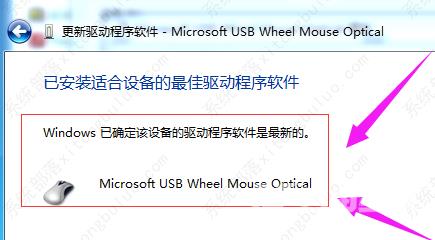我们在使用鼠标的时候,总会遇到一些卡顿、失灵的情况,今天小编要给大家介绍的就是鼠标驱动更新了还是不能动的问题,遇到这种故障可以使用第三方应用程序进行相关的修复,或
我们在使用鼠标的时候,总会遇到一些卡顿、失灵的情况,今天小编要给大家介绍的就是鼠标驱动更新了还是不能动的问题,遇到这种故障可以使用第三方应用程序进行相关的修复,或者是卸载重装一下驱动即可。下面就来看看具体的操作。
方法一:
1、更新驱动后不灵,很大的可能是驱动的问题。
2、建议恢复到原来的驱动,在设备管理器,找到鼠标,有个回滚驱动,点击试试。
3、或者下载驱动精灵或者鲁大师,尝试重新安装驱动试试。
4、也可能是中毒了,建议杀毒试试。

方法二:
重装鼠标驱动
1、打开电脑后,进入到控制面板界面,在界面中可以找到鼠标、键盘、声音、系统等功能的选项。
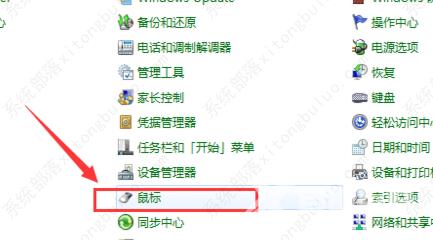
2、点击要设置的【鼠标】选项,弹出鼠标属性的设置界面。
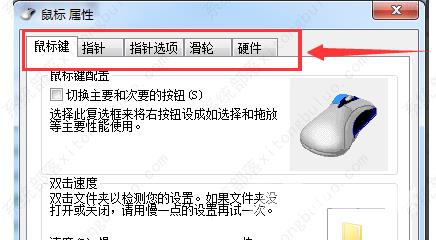
3、切换到【硬件】的菜单选项,弹出对应鼠标属性界面。
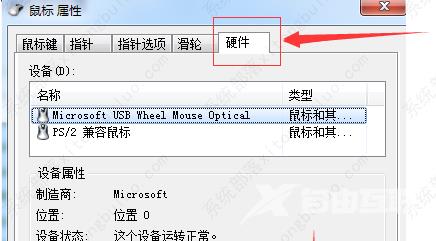
4、在硬件菜单界面中,点击界面中的【属性】按钮。
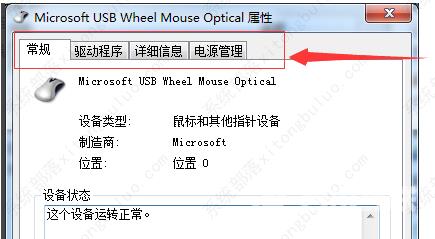
5、切换到【驱动程序】菜单选项。点击【更新驱动程序】选项。
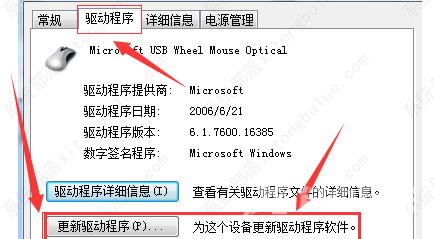
6、选择第一种更新方式【自动搜索更新的驱动程序软件】,点击后,会切换到【正在联机搜索软件】的界面。
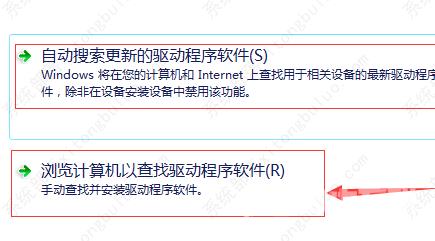
7、会有两种更新驱动的方式,【自动搜索更新】和【浏览计算机查找更新】。
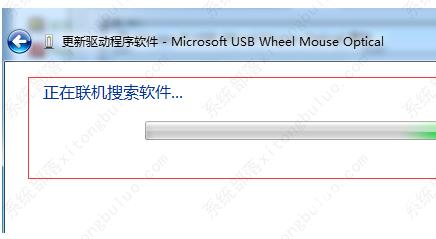
8、自动搜索更新驱动程序软件搜索结束后,会出现搜索结果界面,提示更新驱动程序软件的结果。